Как да свържете Nintendo Switch към вашия лаптоп
Какво да знаете
- Свържете лаптопа си към Elgato HD60 HDMI карта за улавяне и стартирайте Game Capture HD на вашия лаптоп.
- Като алтернатива, стартирайте PC версиите на любимите си игри Nintendo Switch на вашия лаптоп.
Тази статия обяснява как да свържете Nintendo Switch към лаптоп и да играете игри като Super Smash Bros. Ultimate и Animal Crossing New Horizons на вашия компютър. При липса на HDMI карта за улавяне, можете също да играете на компютърните версии на любимите си игри Nintendo Switch на вашия лаптоп.
Може да си спомните, че сте използвали HDMI връзка за да отразявате екрана на компютъра си на монитор или телевизионен екран. Това е HDMI изходен порт и не може да се използва за импортиране на други медии на екрана на вашия лаптоп.
Как да свържете Nintendo Switch към лаптоп
За да играете на вашия Nintendo Switch на вашия лаптоп, вие основно използвате монитора на вашия лаптоп като телевизионен екран, така че можете да оставите вашия Nintendo Switch в докинг станцията за целия този процес на настройка.
Изключете HDMI кабела на Nintendo Switch от вашия телевизор.
-
Включете HDMI кабела на Nintendo Switch в порта HDMI In на вашата Elgato HD60 HDMI карта за улавяне.
Целият този процес може да бъде енергоемък, така че е добра идея да включите лаптопа и докинг станцията на Nintendo Switch към източник на захранване.
-
На вашия лаптоп отворете Game Capture HD.
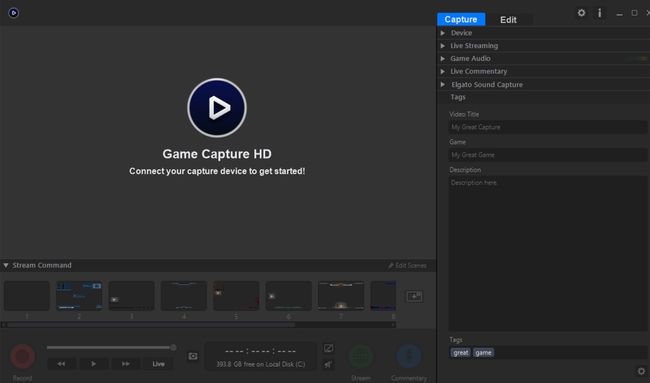
Включете вашата конзола Nintendo Switch, като натиснете У дома бутон на всеки свързан контролер.
Свържете USB кабела, предоставен с Elgato HD60, към картата за заснемане и вашия лаптоп.
-
След няколко секунди трябва да видите началния екран на Nintendo Switch в Game Capture HD.
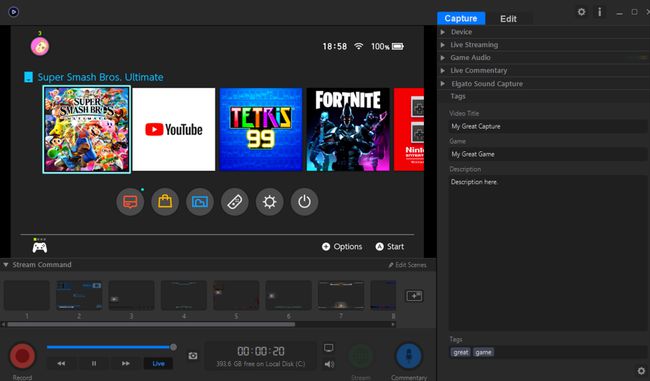
Ако софтуерът на Elgato Game Capture HD не открие Nintendo Switch, уверете се, че HDMI кабелът е включен във входния порт на картата за улавяне, а не в изходния порт. Трябва да е от същата страна като USB кабела.
-
Изберете цял екран икона в горния десен ъгъл на Game Capture HD. Програмата трябва да запълни целия екран.
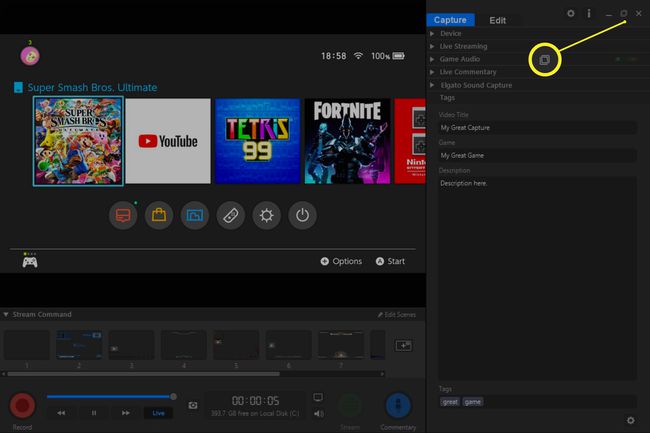
-
Внимавайте да не докосвате мишката или клавиатурата. Записът на Nintendo Switch трябва автоматично да се разшири, за да запълни целия екран сам. Вече можете да играете вашите игри Nintendo Switch на вашия лаптоп точно както бихте направили на телевизор.
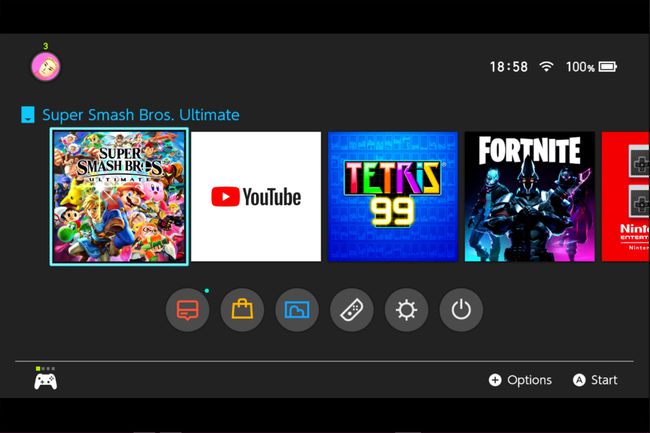
Същата техника може да се използва за гледане на медия от всяко друго устройство, което има HDMI кабел.
Относно картите за заснемане
Можете да използвате всяка карта за улавяне за този процес, стига да има USB-C връзка и HDMI In порт. Има няколко страхотни карти за заснемане, от които да избирате, но геймърите обикновено смятат картите Elgato за най-добрите поради тяхната достъпност, качество на изработка и лекота на използване.
Ние използваме Elgato HD60 HDMI карта за улавяне и безплатния софтуер Elgato Game Capture HD за тези инструкции. Картата за улавяне е достъпна от Amazon и безплатния софтуер от официален уебсайт на Elgato.
Ако използвате друга карта за заснемане за да свържете вашия Switch към вашия лаптоп, стъпките трябва да са идентични. По същия начин повечето софтуери за заснемане на игри работят по същия начин, така че ако имате друга програма, която предпочитате да използвате, можете да я използвате вместо Game Capture HD.
Този метод не се прилага за Switch Lite.
Друг начин да играете на Nintendo Switch игри на вашия лаптоп
Ако нямате HDMI карта за улавяне и не можете да си позволите да си купите такава, солидна алтернатива е да играете PC версиите на любимите си Nintendo Switch игри на вашия лаптоп. Много контролери на Nintendo Switch също са съвместими с лаптопи или настолни компютри, така че няма да е необходимо да научавате нови контроли.
С изключение на франчайзи на първа страна като напр супер Марио, Animal Crossing, и Покемон, много от видеоигрите, налични на Nintendo Switch, също са достъпни от Магазин за приложения на Microsoft Store на Windows 10, Epic Games или пара. Някои популярни онлайн игри, като напр Minecraft и Fortnite, дори поддържа кръстосано запазване между устройства. Това означава, че можете да продължите игра, която сте започнали на вашия Nintendo Switch на вашия лаптоп, след което да пренесете целия този напредък обратно на вашия Switch, когато сте готови.
Ако редовно купувате конзолни игри за компютър и имате конзола Xbox One, проверете Xbox Игра навсякъде заглавия. Те ви позволяват да закупите конзолната и компютърната версия на играта на цената на една игра.
